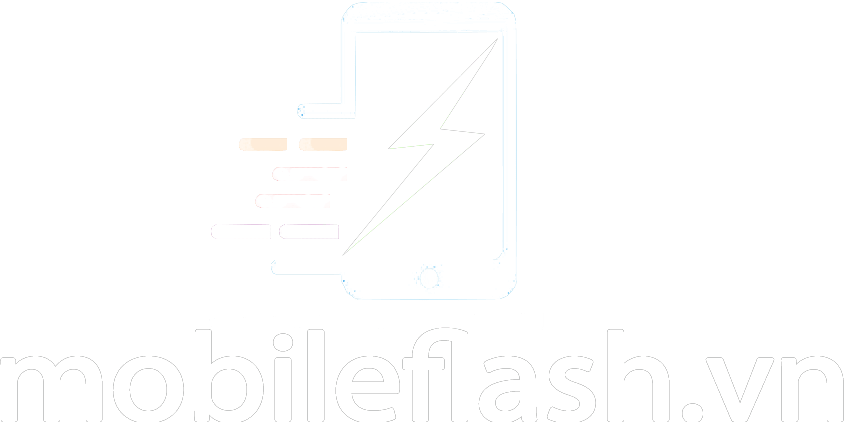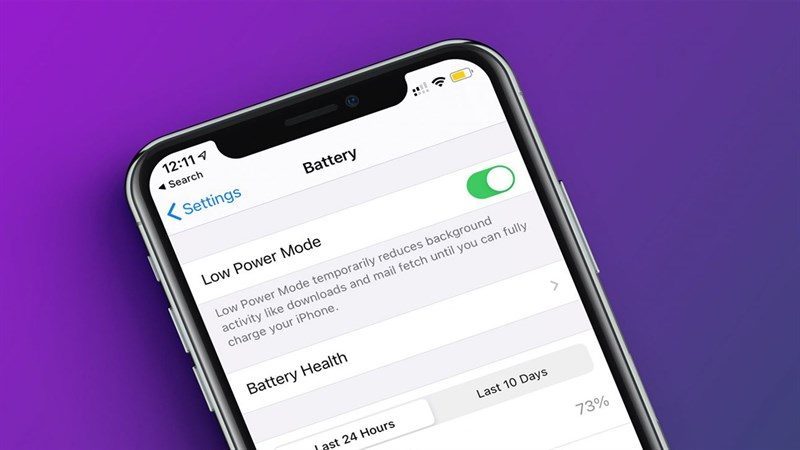1. Thu phóng màn hình
Tính năng này dành cho người có thị lực kém bởi sau khi kích hoạt thì font chữ, biểu tượng trên màn hình sẽ được phóng to. Tuy nhiên, nó cũng giúp một số khu vực trên màn hình dễ tiếp cận khi dùng iPhone bằng một tay, đặc biệt trên các mẫu với kích thước màn hình lớn.
Bước 1: Bạn truy cập vào Cài đặt, sau đó chọn vào Màn hình & Độ sáng.
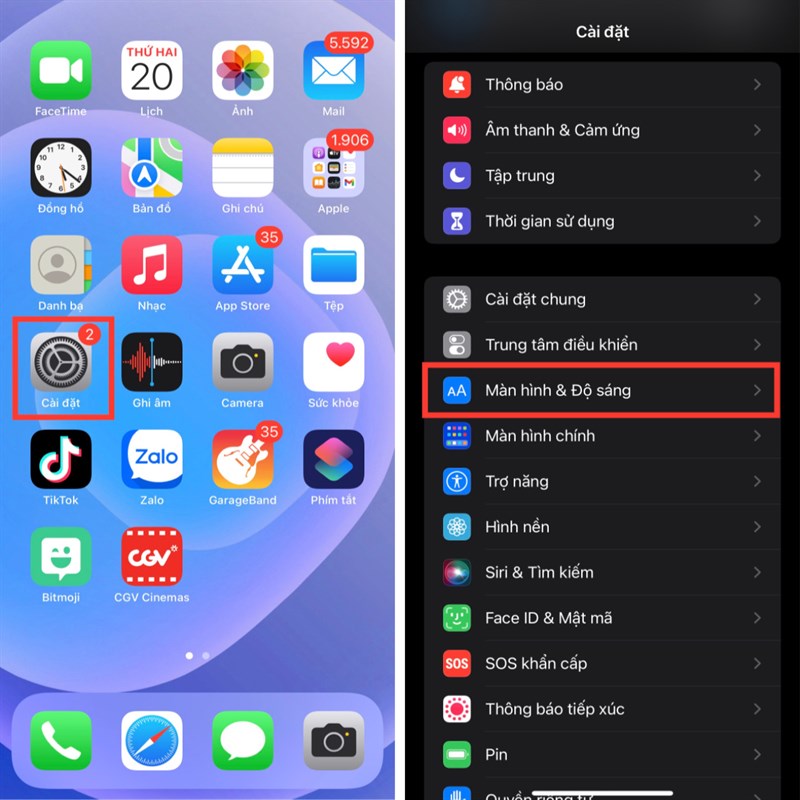
Bước 2: Bạn nhấn chọn vào mục Xem, sau đó bạn nhấn chọn vào mục Thu phóng.
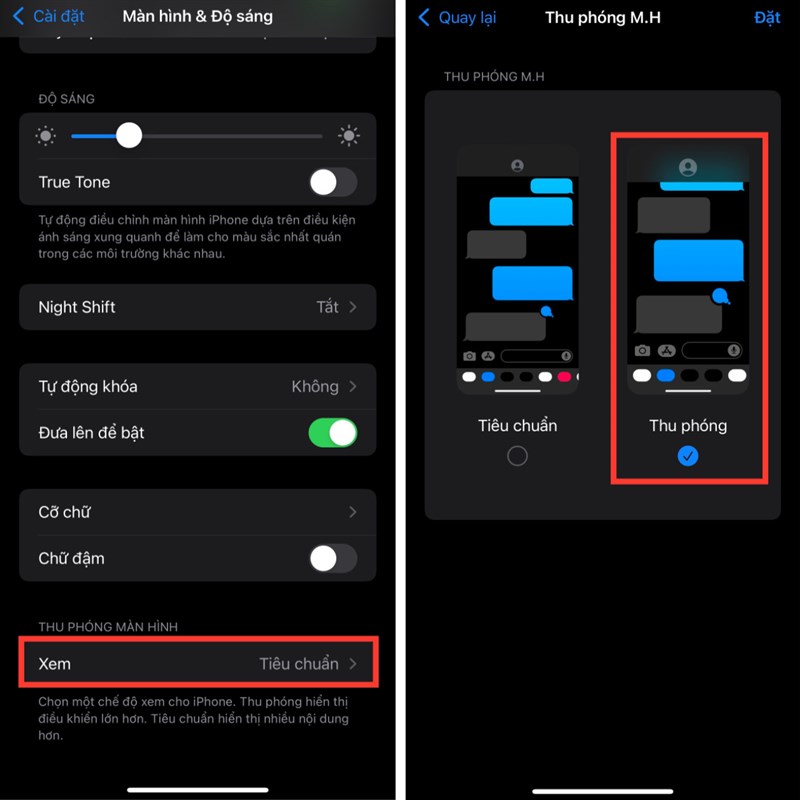
2. Cảm ứng vào mặt lưng iPhone
Tính năng cảm ứng mặt lưng (Back Tap) cho phép bạn kích hoạt nhiều tác vụ bằng cách chạm lên mặt lưng của iPhone.
Bước 1: Bạn truy cập vào Cài đặt, bạn chọn vào Trợ năng. Sau đó, bạn chọn vào phần Cảm ứng.
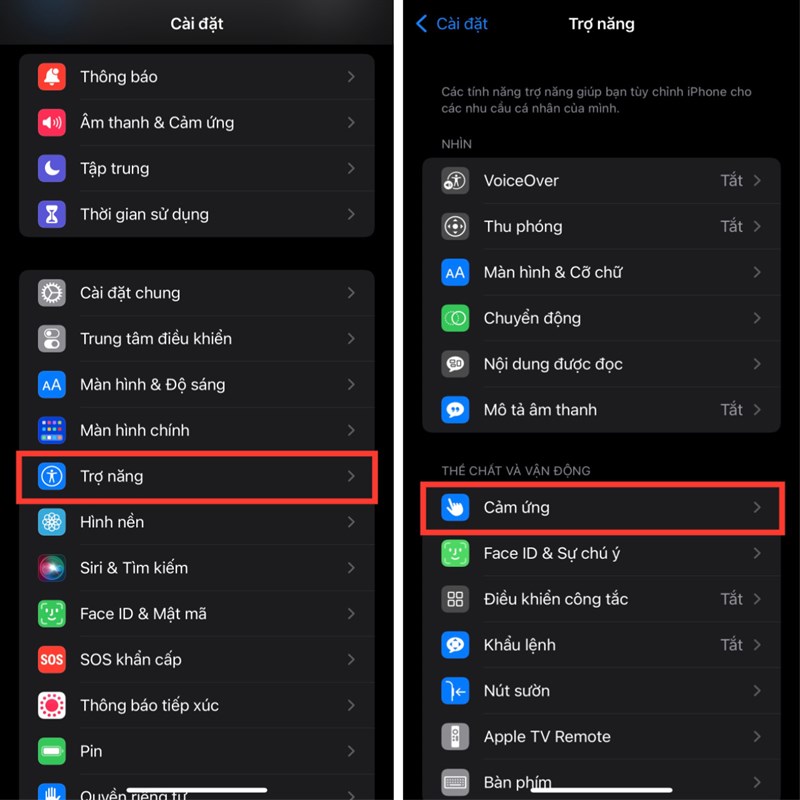
Bước 2: Bạn chọn vào phần Chạm vào mặt sau, sau đó thiết lập tuỳ chọn cho phần Chạm 2 lần và Chạm 3 lần.
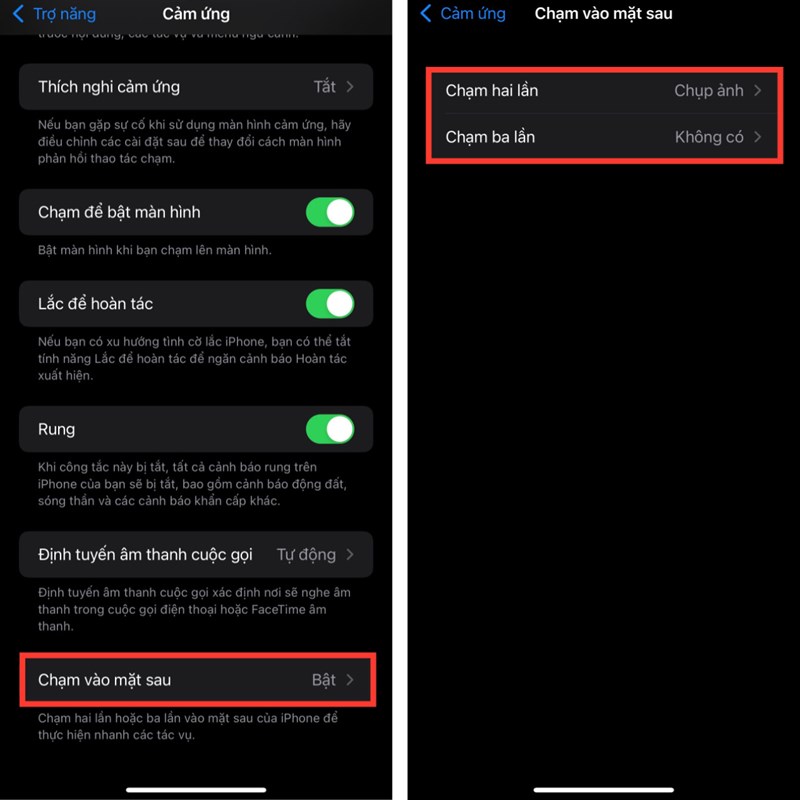
3. Kích hoạt nút Home ảo
Nút Home ảo (còn gọi là AssistiveTouch) là tính năng này cho phép kích hoạt nhanh một số mục trên iPhone bằng cách chạm vào nút tròn ảo trên màn hình thay vì vuốt hay nhấn phím. Điều này giúp ích rất lớn cho bạn khi dùng một tay trên iPhone.
Bước 1: Bạn truy cập vào Cài đặt, bạn chọn vào Trợ năng. Sau đó, bạn chọn vào phần Cảm ứng.
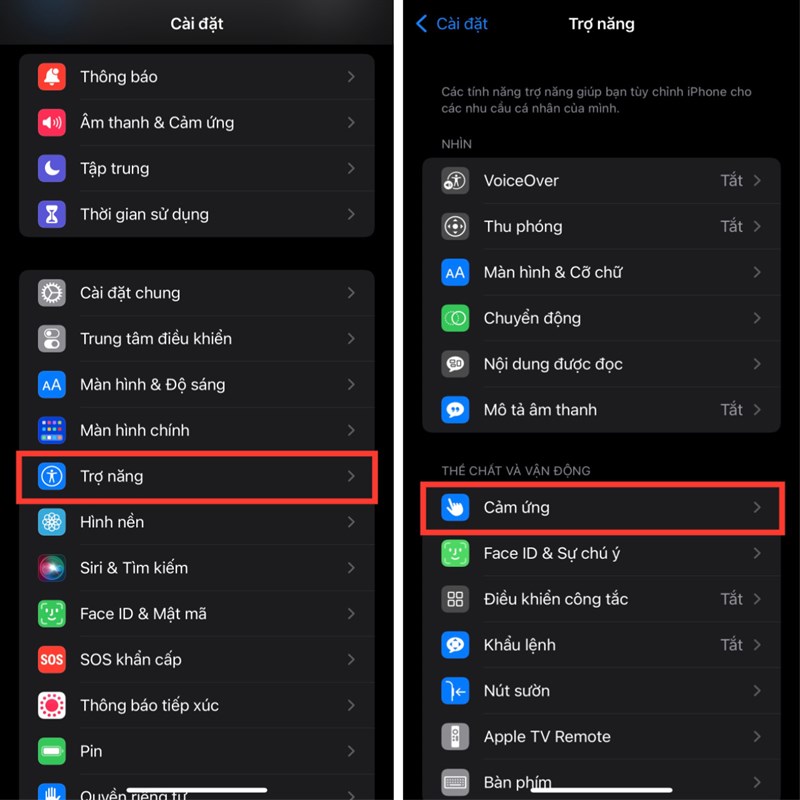
Bước 2: Bạn chọn vào phần AssistiveTouch, sau đó bật tính năng bằng cách gạt nút sang phải và thiết lập các tác vụ tuỳ chỉnh.
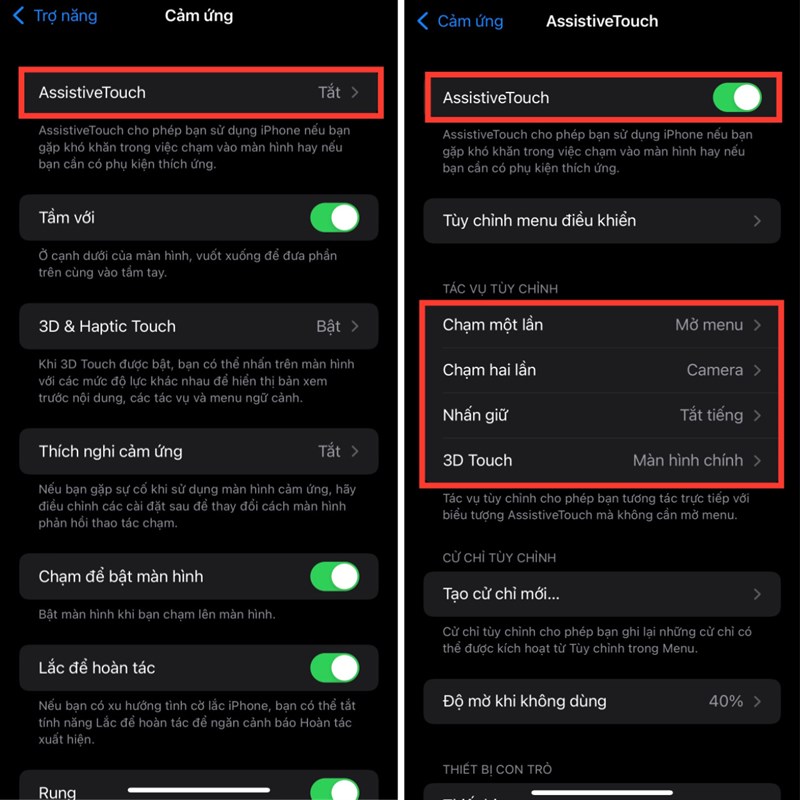
4. Chế độ bàn phím một tay
Bàn phím mặc định của Apple hỗ trợ thu nhỏ kích thước sang một bên để gõ bằng một tay dễ hơn. Tính năng này khá hữu ích trong lúc xử lý nhiều công việc, cần gửi tin nhắn hoặc ghi chú nhanh.
Bạn nhấn giữ vào biểu tượng quả địa cầu (trong bàn phím), sau đó chọn vào loại bàn phím bạn dùng. Kế tiếp, bạn chọn tuỳ chỉnh bàn phím dịch chuyển qua bên trái hay bên phải tuỳ theo thói quen bạn sử dụng một tay bên nào.
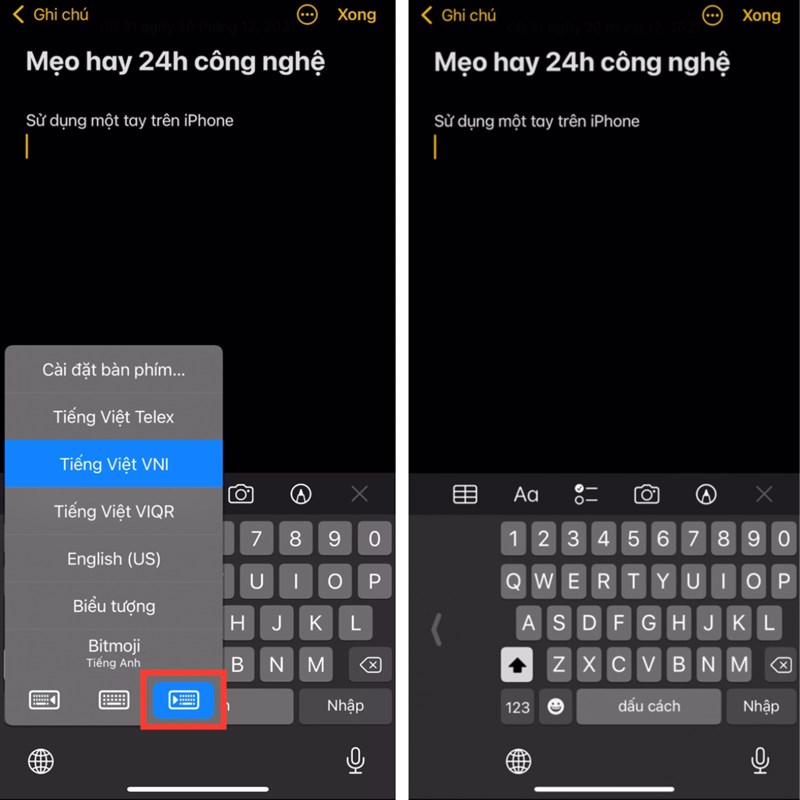
Trên đây là 4 cách thiết lập các tính năng giúp ích cho các bạn sử dụng iPhone màn hình lớn một tay vô cùng dễ dàng và nhanh chóng. Trong quá trình thiết lập nếu bạn gặp khó khăn thì hãy để lại bình luận bên dưới để mình hỗ trợ các bạn. Chúc các bạn thực hiện thành công!